
Kini nga panudlo naghubit sa detalye sa mga pamaagi aron hingpit nga makuha ang Windows 10 gikan sa computer sa hard disk o SSD. Namatikdan una nako nga wala nako giisip ang solusyon nga gub-on ang mga lisensyado nga bintana 10 gikan sa naunang mga bersyon sa parehas nga sistema sa aparato, apan giangkon nako nga adunay adunay makatarunganon nga mga hinungdan sa ingon nga mga aksyon.
- Pagwagtang sa Windows 10 sa pag-install sa lain nga OS
- Giunsa pagtangtang ang Windows 10 gikan sa menu sa pag-download
- Dugang nga kasayuran
- Pagtudlo sa Video
Giunsa pagtangtang ang Windows 10 sa pag-install sa lain nga OS
Kasagaran, ang Windows 10 natangtang pinaagi sa dungan nga pag-install sa lain nga operating system, kasagaran usa pa nga bersyon sa Windows, usahay usa sa mga pag-apod-apod sa Linux. Kung ang pag-install sa Windows 7 o 8.1, aron hingpit nga pagwagtang sa Windows 10 ang paghimo sa mga mosunod nga mga lakang ( Pagtagad - Ang mga lakang nga gihulagway mahimong moresulta sa pagkawala sa hinungdanon nga datos kung naa sila sa disk):
- Pagkahuman sa pag-boot gikan sa boot flash drive o disk nga adunay usa ka bersyon sa Windows, sa "Pilia nga tipo sa pag-install" nga gipiho "Tibuok nga setting" . Aron maandam ang pag-install drive ug pag-load gikan niini, mahimo nimong gamiton ang mga mosunud nga bootable flash drive nga mga programa, ug dayon gamiton ang menu sa boot.
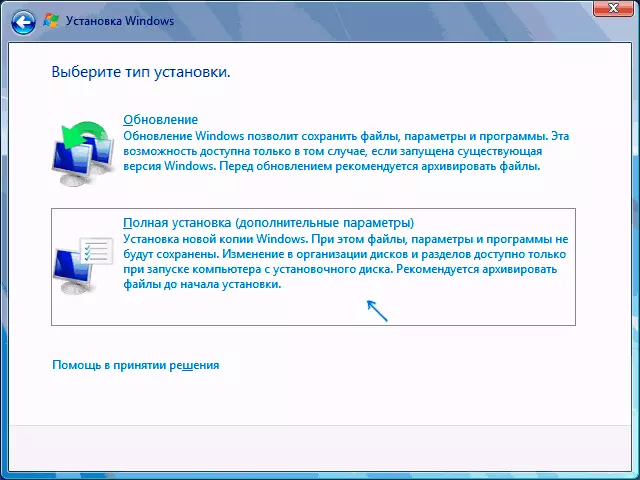
- Sa sunod nga screen, i-klik ang "Strap Setup".
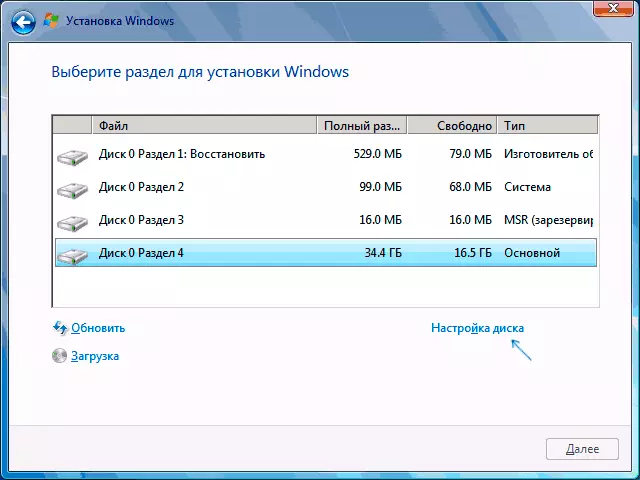
- Sunod, adunay mga kapilian ka: mahimo nimo ma-format ang seksyon sa Windows 10, apan ang uban nga datos gikan sa kini nga OS magpabilin sa ubang gagmay nga mga seksyon sa sistema. Kagamit nga kapilian - Pagtangtang sa tanan nga mga partisyon gikan sa disk, pagpili sa alternal ug pag-klik sa "Delete" (kung adunay usa ka seksyon nga adunay mga partisyon sa Windows 10 ug ang mga gitago nga mga seksyon sa mga gusto mga parameter, o pagpili sa usa ka dako nga wala'y puy-anan nga wanang ug i-klik ang "Sunod" (ang mga kinahanglan nga mga seksyon himuon awtomatiko ug ma-format).
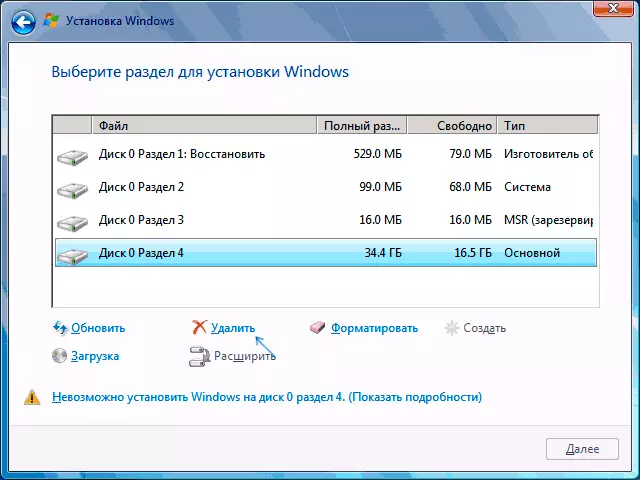
Ingon usa ka sangputanan, ang Windows 10 mahimong hingpit nga makuha gikan sa computer o laptop. Tinuod ang tanan nga naa sa itaas alang sa kaso kung ang usa ka pisikal nga hard disk o SSD naa sa computer ug usa ka operating system. Kung ang mga disks medyo, ug ang sistema gi-install sa usa ka disk, nga gitudlo nga usa ka disk 1, o daghang mga operating system ang mahimong magresulta sa nahabilin nga OS - Dinhi kini kinahanglan nga mahibal-an Unsa nga mga seksyon ang dili makaapekto sa hinungdanon nga datos.
Banabana nga ang parehas nga butang mao ang kung gi-install ang Linux - Halos ang bisan unsang pag-apod-apod maghatag kanimo aron maandam ang mga partisyon, diin mahimo nimong makuha ang mga partisyon sa Windows sa Windows 10, ang Moticloader ug ang Bootloader ug ang Bootloader ug ang Bootloader ug ang Maayong Pag-ayo sa Tanan nga Seksyon.
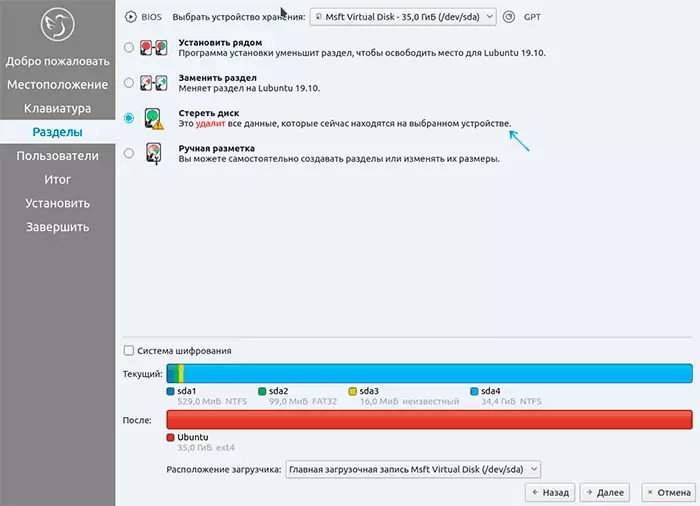
Ang interface sa mga setting sa partition kung ang pag-instalar sa lainlaing mga bersyon sa Linux mahimong adunay lahi nga hitsura, apan kasagaran dili lisud mahibal-an.
Giunsa pagtangtang ang Windows 10 gikan sa menu sa pag-download
Kung na-install na nimo ang usa pa nga sistema ug, lagmit, ma-format ang seksyon sa Windows 10 (kung dili ug adunay usa ka bulag nga seksyon nga kini - mahimo ka nga i-format kini, mahimo pa kini nga gipakita Pagtangi kini gikan didto.Kung ang Windows nag-instalar og lain nga bersyon:
- Ipadayon ang mga kadaugan + r mga yawe sa keyboard, pagsulod msconfig Ug ipadayon ang Enter.
- Pagwagtang sa usa ka dili kinahanglan nga punto sa tab nga load.
- Ang pagtangtang sa mga butang gikan sa pag-download ug ang UEFI bootloader mahimo nga gamiton gamit ang Easelofi ug EasyBCD Utility.
Kung imong gi-install ang Linux ingon usa ka ikaduha nga OS, na-format na ang seksyon sa Windows 10, unya ang pagtangtang sa usa ka dili kinahanglan nga butang gikan sa pag-download sa menu ug ang klase sa pag-download, kasagaran igo nga nagsunod:
- Alang sa UEFI - Pagtangtang sa mga rekord sa boot alang sa Windows gamit ang EFibootmg Sulud, kuhaa ang Microsoft Folder gikan sa / Boot / EFI / EFI sa Seksyon sa Loader.
- SUDO GEDIT / ETC / Default / Grub
- Pagdugang usa ka rowgrub_disable_os_Prober = TINUOD sa katapusan sa File sa Grub.cfg (ablihan sa Lakang 2)
- SUDO UDDATE-GRUB
Dugang nga kasayuran
Kung wala ka usa ka buluhaton aron ma-install ang usa pa nga operating system sa imong computer, unya mahimo ka kanunay nga mag-boot gikan sa bisan unsang mga gamit nga adunay mga gamit sa disk, pagtangtang sa mga partisyon ug paghimo og bag-o, o pag-format sa seksyon sa Windows 10.
Ang sama nga mahimo gikan sa bisan unsang boot flash drive sa Windows 10, 8.1 ug Windows 7, sama sa yugto sa pagpili sa pagpili alang sa pag-instalar (ingon nga gihulagway sa pag-instalar sa Shift Shift + F10 (Shift + FN + F10 sa pipila ka mga laptop) ug gigamit ang diskpart aron makawagtang sa mga partisyon, paghimo og bag-ong mga partisyon ug pag-format sa mga partisyon sa usa ka flash drive (sa among kaso, kinahanglan nimo nga tangtangon ang mga partisyon sa hard disk o SSD, apan ang lohika parehas).
Pagtudlo sa Video
Nanghinaut ko nga ang materyal makatabang. Kung interesado ka sa ubang konteksto sa bintana 10 nga buluhaton sa pagtangtang, ihulagway ang kahimtang sa mga komento, sulayan nako ang pagtanyag usa ka solusyon.
